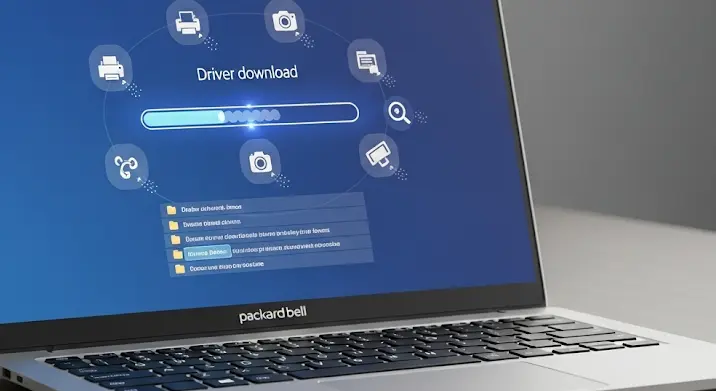
A Packard Bell Dot SC egy klasszikus netbook, ami annak idején nagy népszerűségnek örvendett kompakt mérete és kedvező ára miatt. Azonban, ahogy az lenni szokott, az idő múlásával a hardverek újakra cserélődnek, az operációs rendszerek frissülnek, és hirtelen azon kapjuk magunkat, hogy a megbízható kis gépünk nem működik tökéletesen. A leggyakoribb problémák egyike ilyenkor a megfelelő driverek hiánya. De ne ess kétségbe! Ez a cikk segít eligazodni a Packard Bell Dot SC driverek kusza világában, és megmutatja, hol találod meg a szükséges illesztőprogramokat.
Miért fontosak a driverek?
Először is tisztázzuk, miért is olyan fontosak a driverek. A driver (illesztőprogram) egy szoftver, amely lehetővé teszi, hogy az operációs rendszer (pl. Windows) kommunikáljon a hardverrel (pl. videokártya, hangkártya, Wi-Fi adapter). Ha egy hardverhez nincs megfelelő driver telepítve, az operációs rendszer nem fogja tudni megfelelően használni, ami hibás működéshez, vagy akár teljes inkompatibilitáshoz vezethet. A Packard Bell Dot SC esetében ez jelentheti a Wi-Fi nem működését, a hang hiányát, a gyenge grafikai teljesítményt, vagy éppen a webkamera problémáit.
A hivatalos Packard Bell weboldal: Az elsődleges forrás
A legjobb hely a Packard Bell Dot SC driverek kereséséhez a hivatalos Packard Bell (most Acer tulajdonban) weboldal. Sajnos, a Packard Bell terméktámogatása az évek során elavult, és előfordulhat, hogy nem találsz közvetlenül Dot SC specifikus drivereket. Ennek ellenére érdemes megnézni:
- Keresd meg az Acer terméktámogatási oldalát.
- Próbáld meg a Packard Bell Dot SC modellszámot (pl. Dot SC-xxx) beírni a keresőbe.
- Ha szerencséd van, találsz egy letöltési oldalt, ahol különböző operációs rendszerekhez (Windows XP, Windows 7) illeszkedő drivereket kínálnak.
Fontos megjegyezni, hogy a Packard Bell Dot SC eredetileg Windows XP-vel vagy Windows 7-tel került forgalomba. Ha újabb operációs rendszert használsz (pl. Windows 10), a kompatibilitás problémás lehet. A Windows 10 néha automatikusan talál illesztőprogramokat, de ez nem mindig garantált.
Alternatív driver források: Óvatosan!
Ha a hivatalos weboldalon nem találsz megfelelő drivereket, alternatív forrásokat is felkereshetsz, de nagyon fontos, hogy óvatos légy! Számos weboldal kínál „ingyenes” driver letöltéseket, de ezek gyakran tartalmaznak kártékony szoftvereket (vírusokat, trójai programokat, adware-t). Kerüld a gyanús weboldalakat, és mindig ellenőrizd a letöltött fájlokat víruskeresővel.
Néhány megbízhatóbb alternatív driver forrás:
- Device Doctor: Egy driver frissítő program, amely automatikusan felismeri a hiányzó vagy elavult drivereket, és letölti a megfelelő verziókat. (Ingyenes és fizetős verzió is létezik.)
- Driver Booster: Hasonló a Device Doctor-hoz, szintén segít a driverek frissítésében.
- Snappy Driver Installer (SDI): Egy ingyenes, nyílt forráskódú driver telepítő, amely offline is működik. Letöltheted az SDI teljes driver csomagját, és telepítheted a szükséges drivereket internetkapcsolat nélkül.
- Gyártói weboldalak: Ha tudod, hogy melyik gyártó terméke (pl. Realtek hangkártya, Atheros Wi-Fi adapter) található a Packard Bell Dot SC-ben, közvetlenül a gyártó weboldalán is kereshetsz drivereket.
Driver telepítés: Lépésről lépésre
Miután megtaláltad a megfelelő drivereket, a telepítés általában egyszerű folyamat. Kövesd az alábbi lépéseket:
- Töltsd le a driver telepítőfájlját (általában .exe fájl).
- Futtasd a telepítőfájlt.
- Kövesd a képernyőn megjelenő utasításokat.
- Szükség esetén indítsd újra a számítógépet.
Ha nincs telepítőfájl, akkor a következő módon is telepítheted a drivert:
- Nyisd meg az Eszközkezelőt (nyomd meg a Windows + R billentyűkombinációt, írd be „devmgmt.msc”, és nyomd meg az Entert).
- Keresd meg a hardvert, amelyhez drivert szeretnél telepíteni.
- Kattints rá jobb gombbal, és válaszd a „Driver frissítése” opciót.
- Válaszd a „Saját számítógépen keresek drivereket” opciót.
- Tallózd be a driver fájlokat tartalmazó mappát.
- Kövesd a képernyőn megjelenő utasításokat.
Hibaelhárítás
Ha a driver telepítése során problémák merülnek fel, próbáld meg a következőket:
- Ellenőrizd, hogy a driver kompatibilis-e az operációs rendszereddel.
- Indítsd újra a számítógépet.
- Próbáld meg a drivert „kompatibilitási módban” telepíteni (kattints jobb gombbal a telepítőfájlra, válaszd a „Tulajdonságok” opciót, majd a „Kompatibilitás” fület).
- Ha továbbra sem sikerül, keresgélj online fórumokon (pl. Packard Bell fórumok, Windows fórumok), ahol más felhasználók is hasonló problémákkal szembesültek.
Reméljük, ez a cikk segített eligazodni a Packard Bell Dot SC driverek keresésében és telepítésében. Sok sikert!
